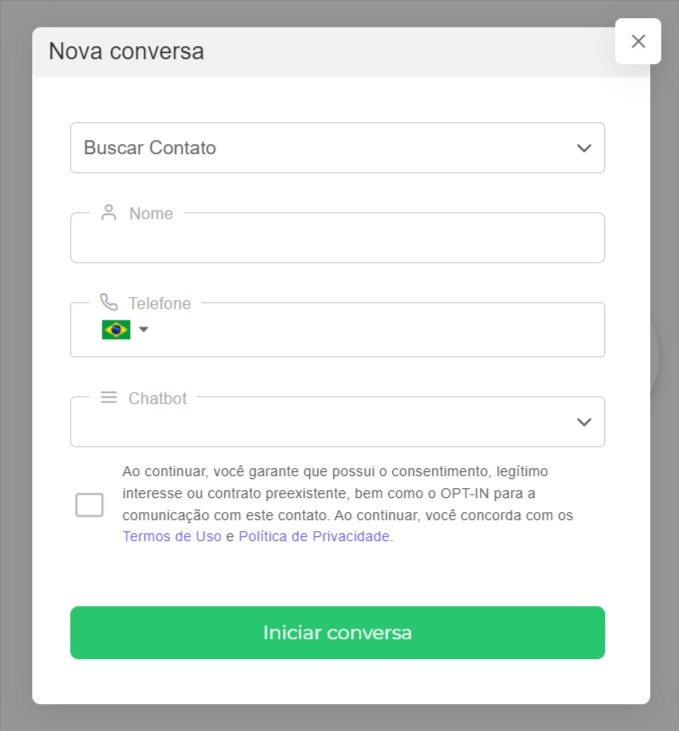O que é uma Conversa
Para gerir suas conversas é só clicar na página "Inbox", que será o segundo ícone a direita na sua tela.
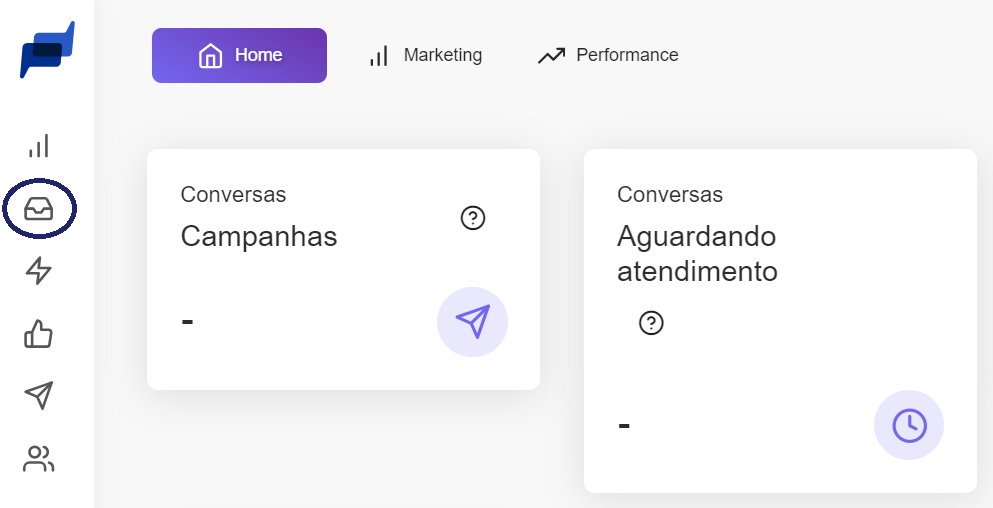
Os usuários que entrarem em contato com a sua empresa pelo chatbot no site, WhatsApp, Instagram e Facebook, ficarão em "Total de Conversas". Essas conversas mostrarão previamente o que ocorreu no diálogo com o fluxo preestabelecido, onde será possível identificar as necessidades do usuário.
Os Status de uma Conversa
A conversa terá 4 status: "Campanhas", "Aguardando Atendimento", "Em Atendimento" e "Encerradas".
Campanhas: Nessa aba ficarão as conversas originadas do disparo de campanha, contatos que receberão a mensagem mas que ainda não responderam. Após responder as campanhas esses contatos migram para aba de "Aguardando atendimento".
Aguardando Atendimento: Será a aba onde você receberá as mensagens vindas do site, WhatsApp, Facebook e Instagram ficam armazenadas. Você poderá clicar no nome do contato aguardando e pré visualizar a conversa, em seguida é só clicar em "Iniciar Atendimento".
Em Atendimento: Para ter acesso basta clicar em cima, é para vão onde as conversas em "Aguardando Atendimento" quando um atendente seleciona. Lá ficarão todas as conversas iniciadas.
Encerradas: O contato aparecerá na aba e será possível olhar a conversa, porém não poderá interagir, apenas você ou o contato iniciar nova conversa. Estará disponível o atendente, a data e o horário de encerramento.
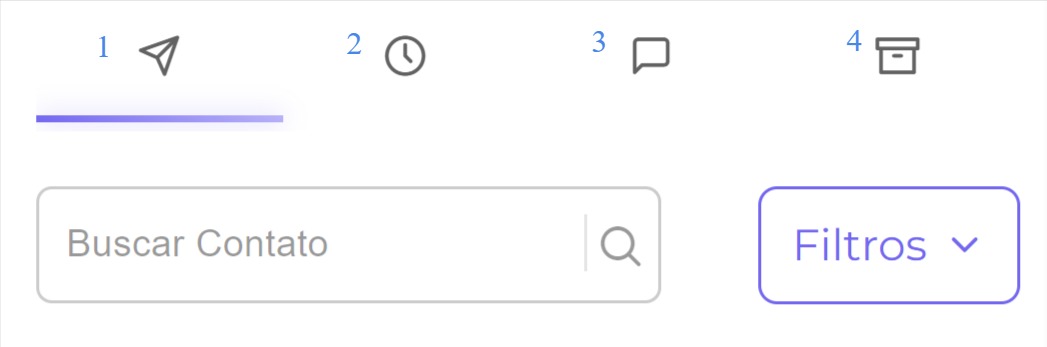
Quando você abrir uma conversa o contato virá com o nome que o usuário cadastrou e foto, mostrará as últimas conversas.
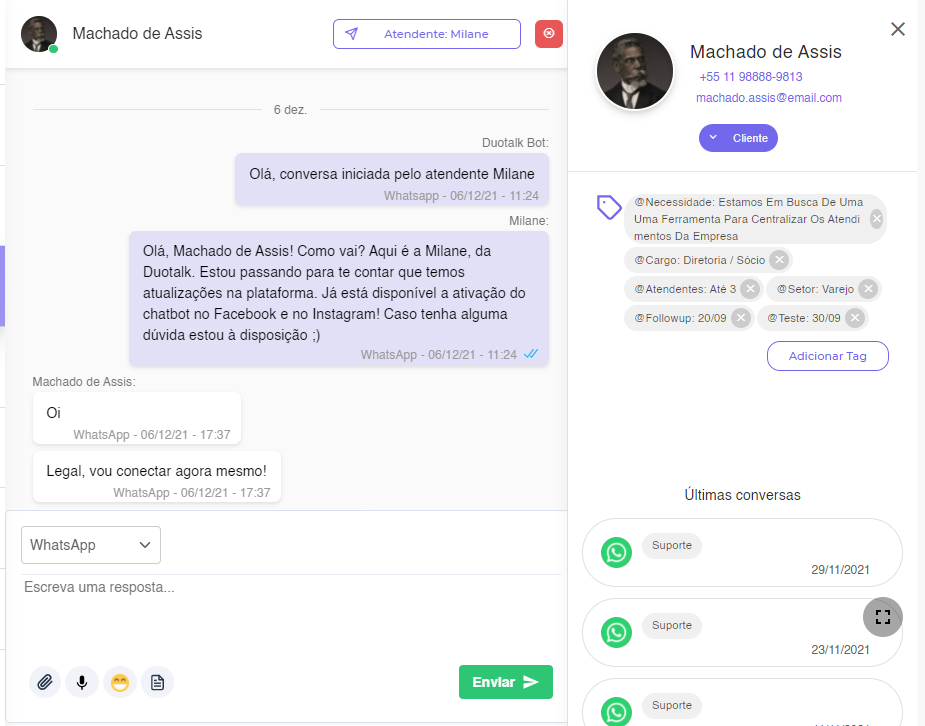
No chat você terá as opções de anexar arquivo, gravar áudios, enviar emojis e mensagens rápidas, feitas previamente.
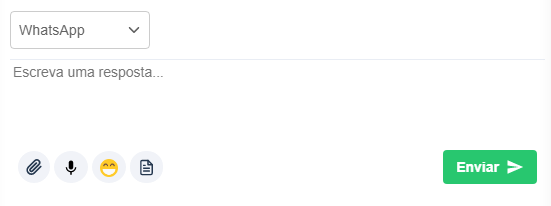
Também será possível adicionar "Tags" que ajudarão a identificar a jornada do cliente.
As "Tags" podem ser inseridas no contato do cliente no Duotalk para melhor identificar a necessidade daquele cliente: seja o nome do produto desejado pelo cliente, ou mesmo contendo informações úteis que foram informadas durante a conversa que serão utilizadas para posteriormente facilitar o atendimento daquele contato. Veja o exemplo do uso das "Tags".
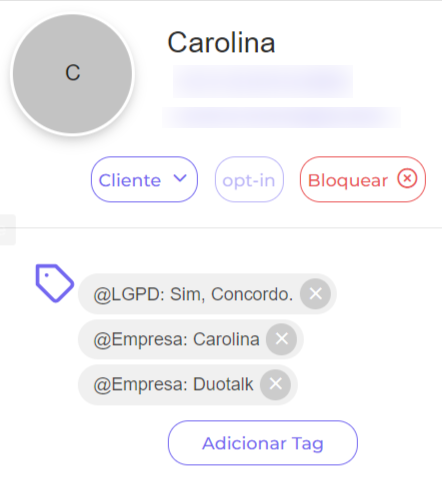
Ao utilizar o WhatsApp API, através da Duotalk, é essencial entender os limites de tamanho para o envio de diferentes tipos de arquivos. Esses limites garantem que as mídias sejam transmitidas de maneira eficiente. A seguir, detalhamos os tamanhos máximos permitidos para cada tipo de arquivo: áudio, documentos, imagens e vídeos.
🔉 Áudio: 16MB
📃 Documentos: 100MB
🖼️ Imagem: 5MB
📹 Vídeo: 16MB
A pessoa cadastrada como Administrador poderá enviar a conversa para outro atendente continuar, basta escolher o departamento (EX.: Suporte, Financeiro, Vendas) e o usuário (atendente).
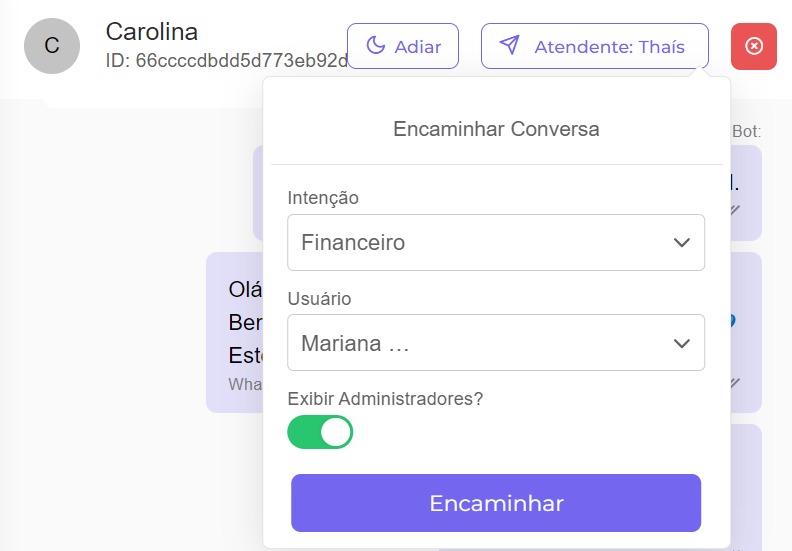
Para a conversa ir para "Encerradas" será preciso clicar em um botão vermelho com um "x" no canto superior esquerdo.
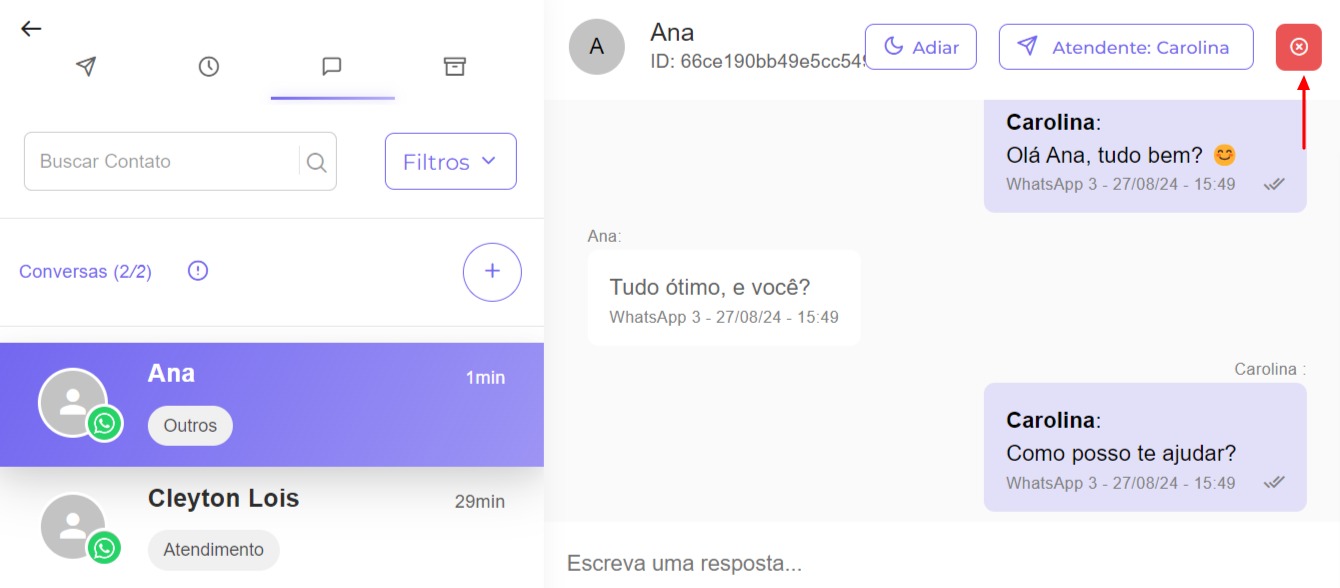
Você terá a opção de selecionar o departamento desejado e, além disso, poderá aplicar o filtro para visualizar apenas os operadores específicos de sua escolha. Isso permite que você refine a busca, visualizando apenas os leads atribuídos a um determinado departamento e/ou aos operadores que você selecionar.
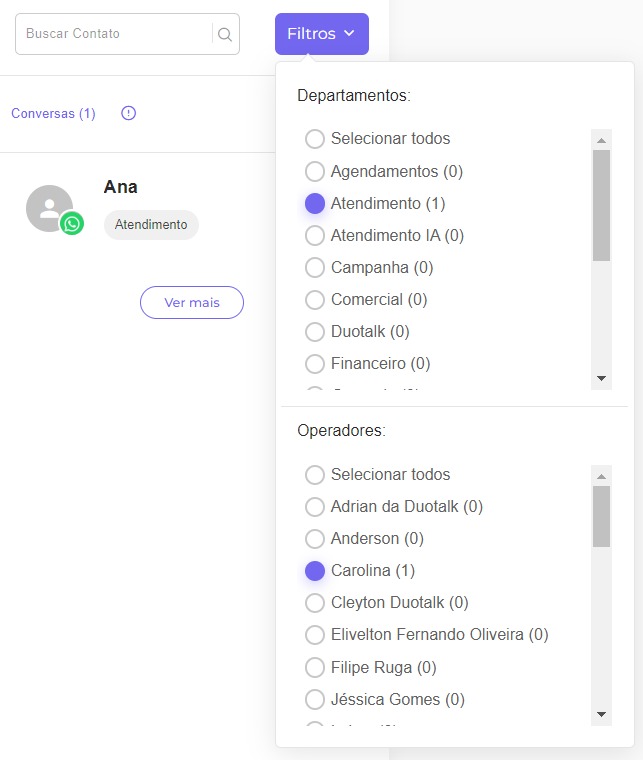
No campo de pesquisa, você pode localizar contatos pelo nome, número de telefone ou realizar uma busca mais específica utilizando o nome da tag associada a esses contatos. Dessa forma, você tem flexibilidade para encontrar exatamente o que precisa, seja por informações básicas como nome ou número, ou filtrando contatos que compartilham uma tag específica.
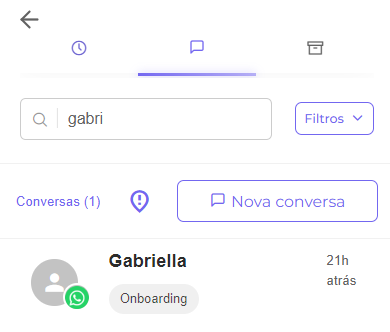
Para conversar com um contato que não está na plataforma é possível clicar no botão "Adicionar Conversa" e adicionar o nome, telefone e departamento. Caso queira falar com algum contato já adicionado, pesquise em "Buscar Contato" e inicie a conversa.